Podobnie jak poprzednie wersje systemu Windows, każdy użytkownik możezachowaj własne ustawienia personalizacji w systemie Windows 8. Oznacza to, że każdy może mieć swój własny dostosowany pulpit w odniesieniu do ustawień motywu, wygaszacza ekranu, dźwięków, tła pulpitu i innych stylów wizualnych. Wczoraj opublikowaliśmy samouczek dotyczący ograniczania dostępu użytkowników do arkusza właściwości ustawień połączenia internetowego w systemie Windows 8 za pomocą Edytora lokalnych zasad grupy. Edytor lokalnych zasad grupy pozwala użytkownikom, z uprawnieniami administracyjnymi systemu, na określenie szerokiego zakresu ustawień użytkowania składników systemu oraz na ograniczenie kontroli nad systemem przez użytkownika niebędącego administratorem. W tym poście pokażemy, jak ograniczyć użytkownikom dokonywanie zmian w ustawieniach personalizacji i stylu wizualnego w systemie Windows 8.
Na początek upewnij się, że zalogowałeś się jako Administrator lub że masz wymagane uprawnienia administracyjne, aby zmienić zasady grupy lokalnej. Najpierw przejdź do ekranu startowego, wpisz gpedit.msc, wybierz Aplikacje z prawego paska bocznego, a następnie kliknij gpedit.msc w głównym oknie.

Otworzy się Edytor lokalnych zasad grupy. Teraz przejdź do następującej lokalizacji i wybierz Personalizacja aby wyświetlić listę dostępnych ustawień zasad.
Lokalne zasady komputera / Konfiguracja użytkownika / Szablony administracyjne / Panel sterowania
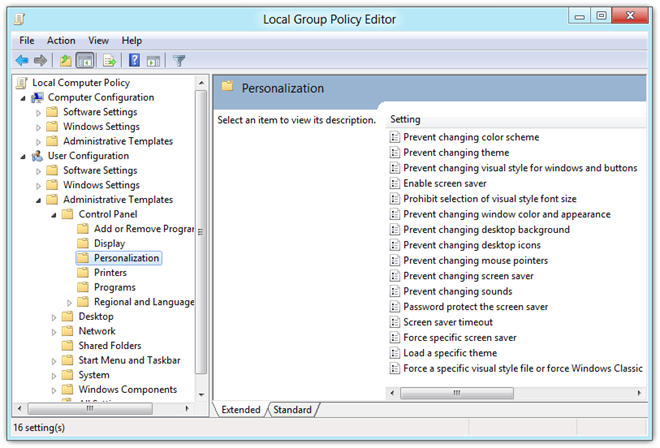
Prawa strona wyświetli wszystkie elementy wKategoria personalizacji z ustawieniem zasad ustawionym na Nieskonfigurowane. Bieżący stan każdego ustawienia zasad można wyświetlić, przeglądając kolumnę Stan po prawej stronie.

Teraz, aby ograniczyć dostęp dla wszystkich użytkowników do dowolnegotyp opcji personalizacji, wybierz wymaganą opcję z listy i wybierz edytuj ustawienie zasad. Spowoduje to otwarcie osobnego okna, które pozwala dostosować domyślne ustawienia zasad dla wybranego elementu. U góry dostępne są opcje Nieskonfigurowane, Włączone i Wyłączone. Wybranie każdego ustawienia pozwoli ci przeczytać o wpływie, jaki będzie on miał na twój komputer w sekcji Pomoc. Aby włączyć ograniczenie, wybierz opcję Włączone i kliknij przycisk OK.
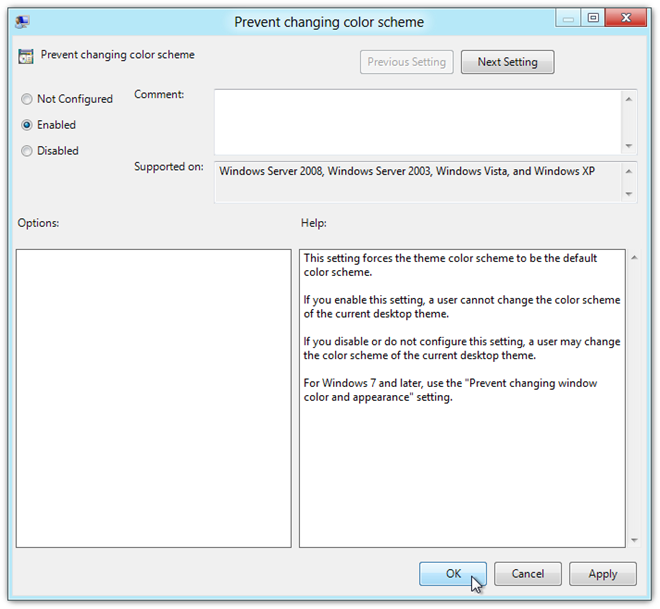
Wykonaj te same kroki, aby wyłączyć wszystkie inne opcje personalizacji dla wszystkich użytkowników. Po zmianie ustawienia zasad stan należy zmienić na Włączony w kolumnie Stan.
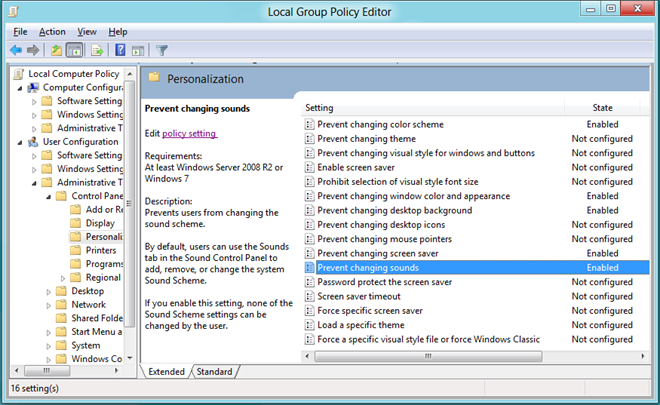
Teraz użytkownicy, którzy otworzą okno dialogowe Personalizacja, nie będą mogli zmienić żadnego z ograniczonych ustawień.
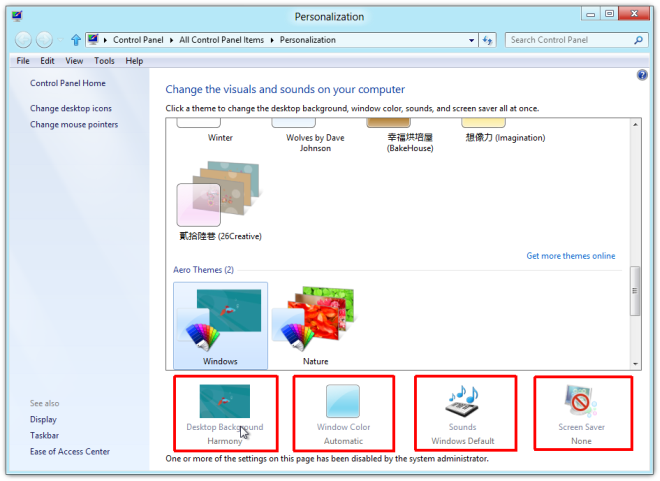
Takie ograniczenie może pojawić się w szczególnościprzydatny dla użytkowników korporacyjnych lub osób, które mają do czynienia z komputerami współdzielonymi i nie chcą, aby niedoświadczeni użytkownicy wtrącali się do jakichkolwiek parametrów personalizacji jako środek ostrożności.













Komentarze